Windows网络摄像头无法运行的解决办法介绍:如果你在这里寻找如何修复无法在 Windows 上运行的网络摄像头,我们有解决该问题的解决方案。当你的第一直觉摄像头失败的工作是检查其硬件和电缆连接。稍后,当在外部前面检查所有内容时,你首先检查网络摄像头的设置。
- 打开设置>隐私>相机,找到“允许应用程序使用相机”选项已打开。如果它是关闭的,请将其打开,你可以在下面看到可以访问网络摄像头的应用程序列表。
- 打开设备管理器>相机>集成相机,然后右键单击它。你将看到该设备是禁用还是启用。如果没有将其更改为启用它。
如果网络摄像头不工作怎么办?
根据最近的报道,许多网络摄像头开始给其所有者带来麻烦。这背后的原因仅仅是他们更新了他们的操作系统。由于更新有时无法与旧硬件一起使用。他们拒绝工作,因为系统在尝试使用网络摄像头时向你显示错误。这可能是一些错误的注册表项或过时的驱动程序的情况。
如何修复Windows网络摄像头无法运行?我们将讨论通过这两种方法解决网络摄像头无法在 Windows 上运行的问题的方法。
方法1:修复注册表项
免责声明:确保你熟悉在你的系统上工作并且进行修改不会对你的系统造成任何损害。尝试在安全模式下执行它以采取安全措施。我们不建议你修改任何注册表项而不进行备份。因此,在继续编辑之前,请先备份,打开注册表编辑器并转到文件->导出。将注册表备份文件保存在首选位置。
第一步:打开开始菜单,搜索注册表编辑器并打开它。
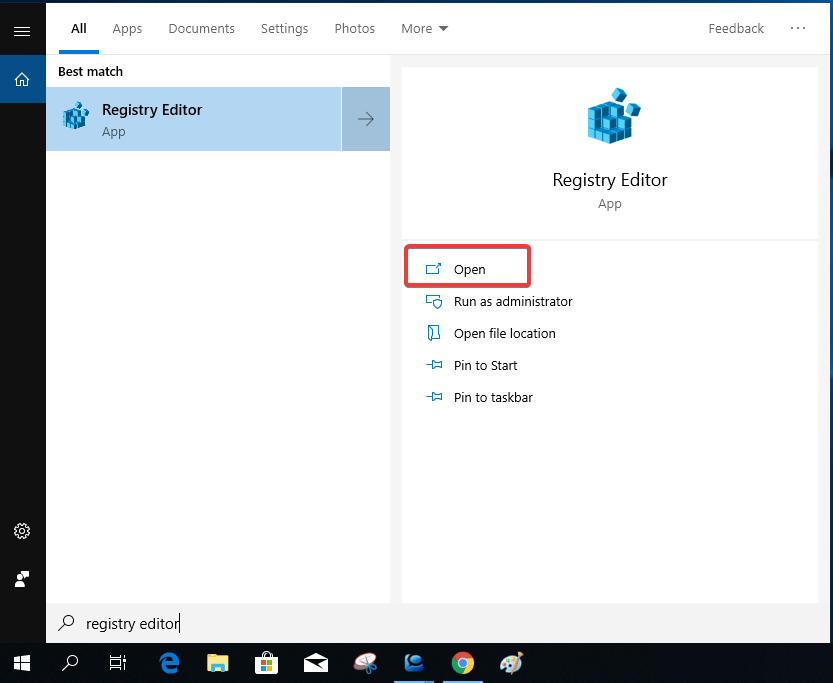
第 2 步:转到HKEY_LOCAL_MACHINE> Software> Microsoft > Windows Media Foundation> Platform。
第 3 步:在右侧面板上,你将看到许多键。右键单击面板的这一侧并单击新建,然后选择DWORD(32 位)值。
第 4 步:将值命名为“ EnableFrameServerMode ”。
第 5 步:单击此值并将数字 0 分配给它。
第 6 步:现在转到HKEY_LOCAL_MACHINE> Software >WOW6432Node> Microsoft> Windows media Foundation> Platform。
第 7 步:重复第 3 步到第 5 步。
请记住重新启动计算机以应用更改。
方法二:使用工具更新驱动
Windows网络摄像头无法运行的解决办法:设备驱动程序充当硬件和软件之间的媒介,因为它们有助于两者之间的通信。如果驱动程序停止工作,你的硬件也可能停止工作。也有可能你已经使用了很长时间,并且在进行了一定的升级或更新后,设备驱动程序将无法与硬件对齐。要修复损坏或丢失的驱动程序,你需要一个工具,我们建议使用Advanced Driver updater。升级或更新。要执行系统使用连接的设备所需的操作,你需要下载它。获得该工具后,更新系统中存在的驱动程序并顺利运行。
Windows 10/8.1/8/7/Vista 和 Xp(32 位和 64 位)版本支持高级驱动程序更新程序。
以下步骤说明了它将如何帮助你修复无法在 Windows 上运行的网络摄像头。Advanced Driver Updater 将帮助更新系统上存在的所有设备驱动程序:
第 1 步:从下面的按钮下载该工具。
安装并成功运行。
步骤 2:成功安装Advanced Driver Updater后,你可以在面板中看到状态栏,其中包含计算机上的设备驱动程序。
这将指示当前设备驱动程序的状态,这很可能已过时。这意味着驱动程序已过时,这可能是 Windows 更新操作系统或任何损坏的文件的原因。这可能会导致网络摄像头无法在你的系统上运行的问题。
单击立即开始扫描以彻底检查系统中的设备驱动程序。
第 3 步:扫描继续查找过时的设备驱动程序。这将需要很短的时间,并会显示结果。
扫描 Windows 系统中的现有驱动程序将立即开始。
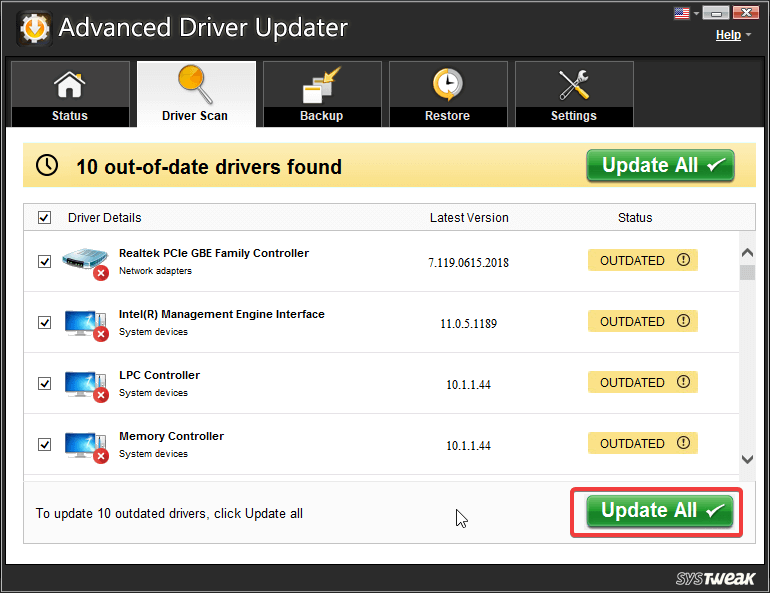
对于过时的设备驱动程序,状态将显示为过时。单击全部更新。建议保留你的更新驱动程序以获得最佳性能的设备。
第 4 步:毕竟你的驱动程序已更新,它会提示你重新启动计算机。重新启动后,它将显示一条消息,所有驱动程序都已更新。
它允许回滚到返回驱动程序配置的选项,可以使用该工具,因为它保留了所有系统驱动程序的备份。
ADU 加快计算机速度,设备将有效工作。更新驱动程序后,你可以重新启动计算机并查看网络摄像头将重新开始工作。
你已准备好使用网络摄像头在 YouTube 上进行流式传输或从 Windows 在线拨打电话。
结论:
如何修复Windows网络摄像头无法运行?这是你修复网络摄像头无法在 Windows 上运行的方法。最有可能的情况是驱动程序过时,你可以在 Advanced Driver Updater 的帮助下轻松更新它们。订阅我们的时事通讯以获取有关科技世界的定期更新。

